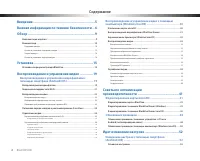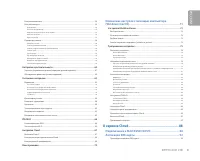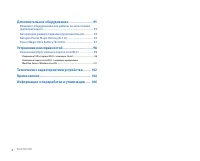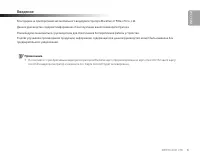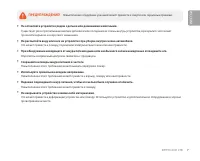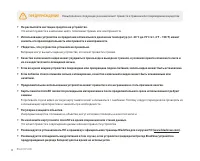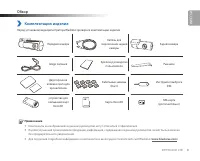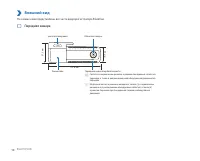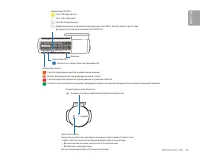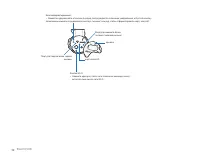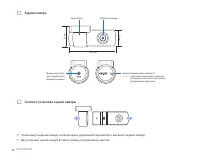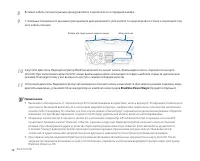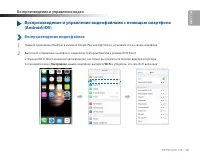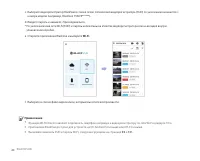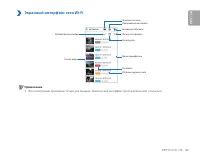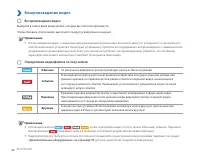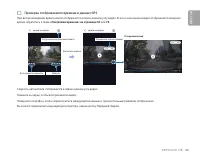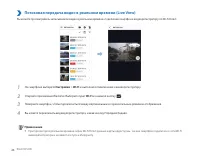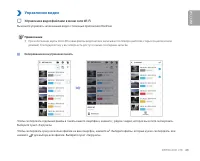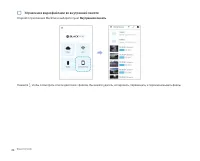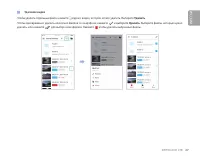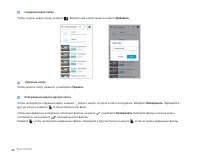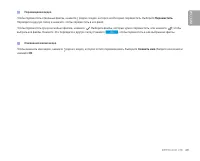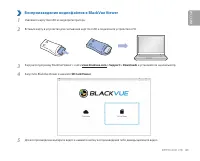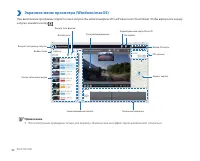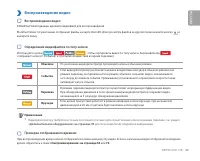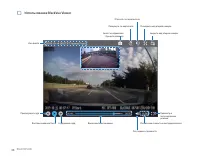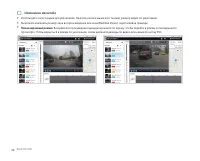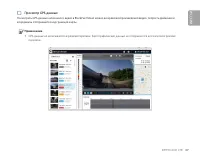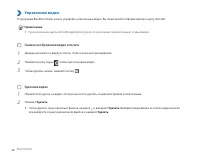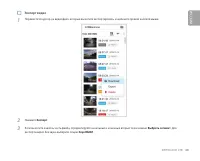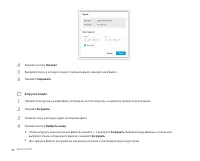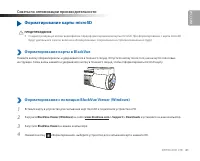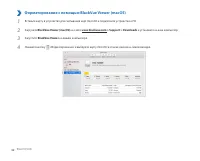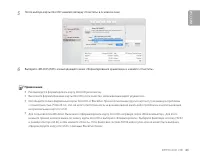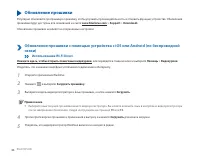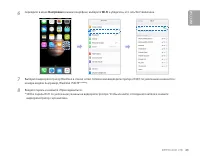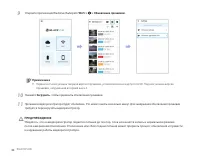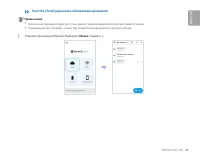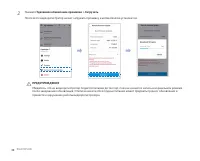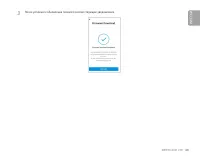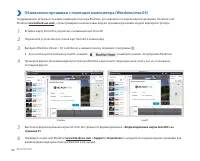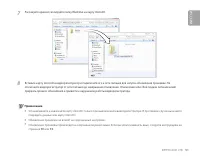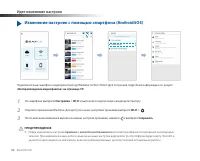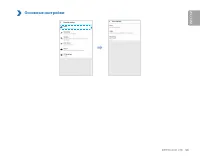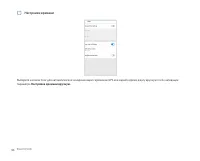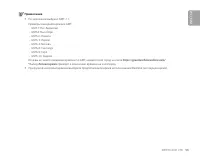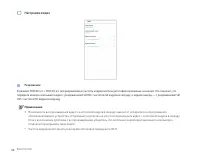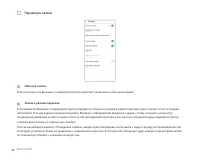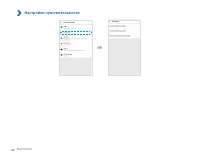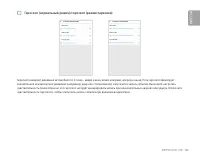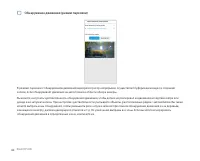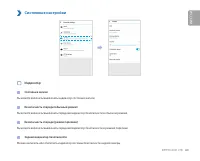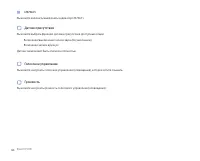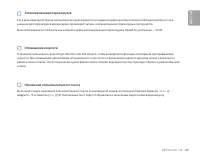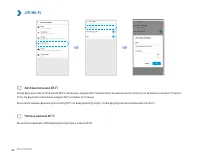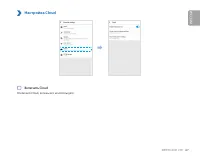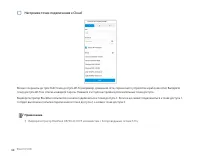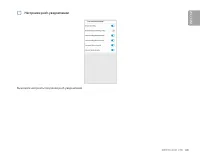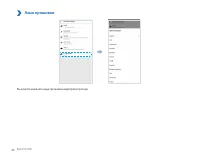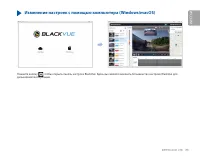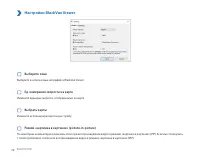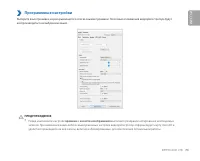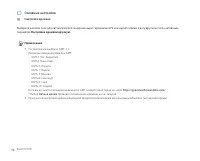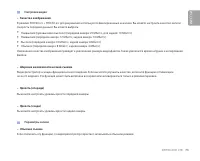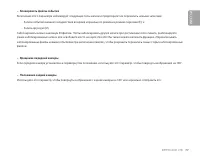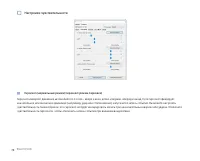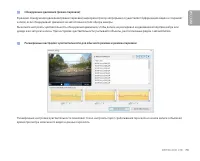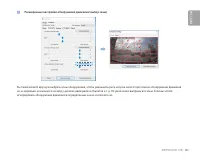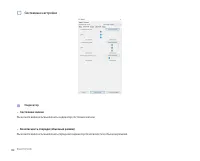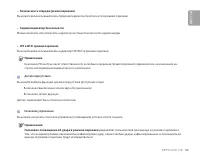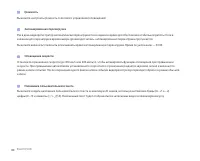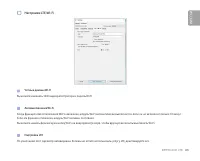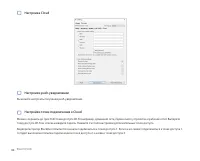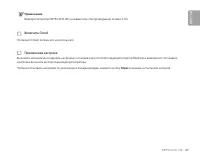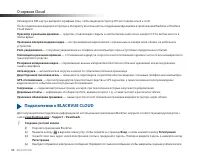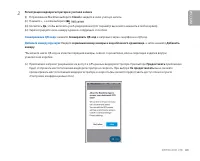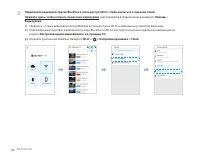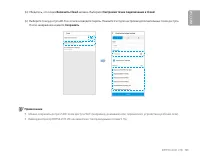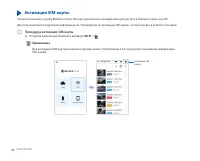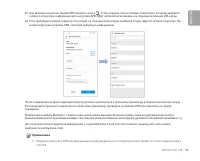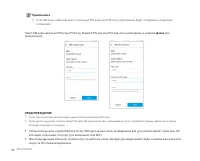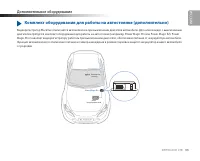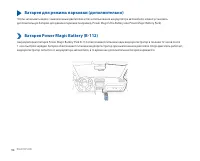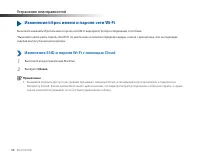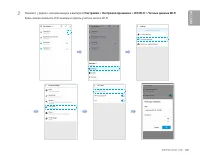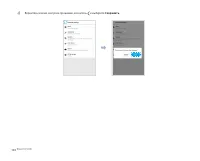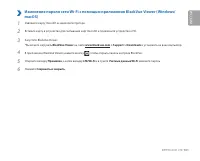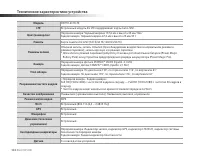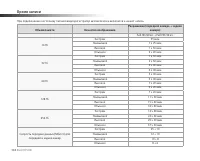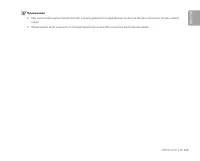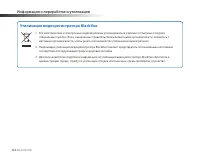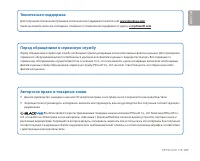Видеорегистратор BLACKVUE DR750-2CH LTE - инструкция пользователя по применению, эксплуатации и установке на русском языке. Мы надеемся, она поможет вам решить возникшие у вас вопросы при эксплуатации техники.
Если остались вопросы, задайте их в комментариях после инструкции.
"Загружаем инструкцию", означает, что нужно подождать пока файл загрузится и можно будет его читать онлайн. Некоторые инструкции очень большие и время их появления зависит от вашей скорости интернета.
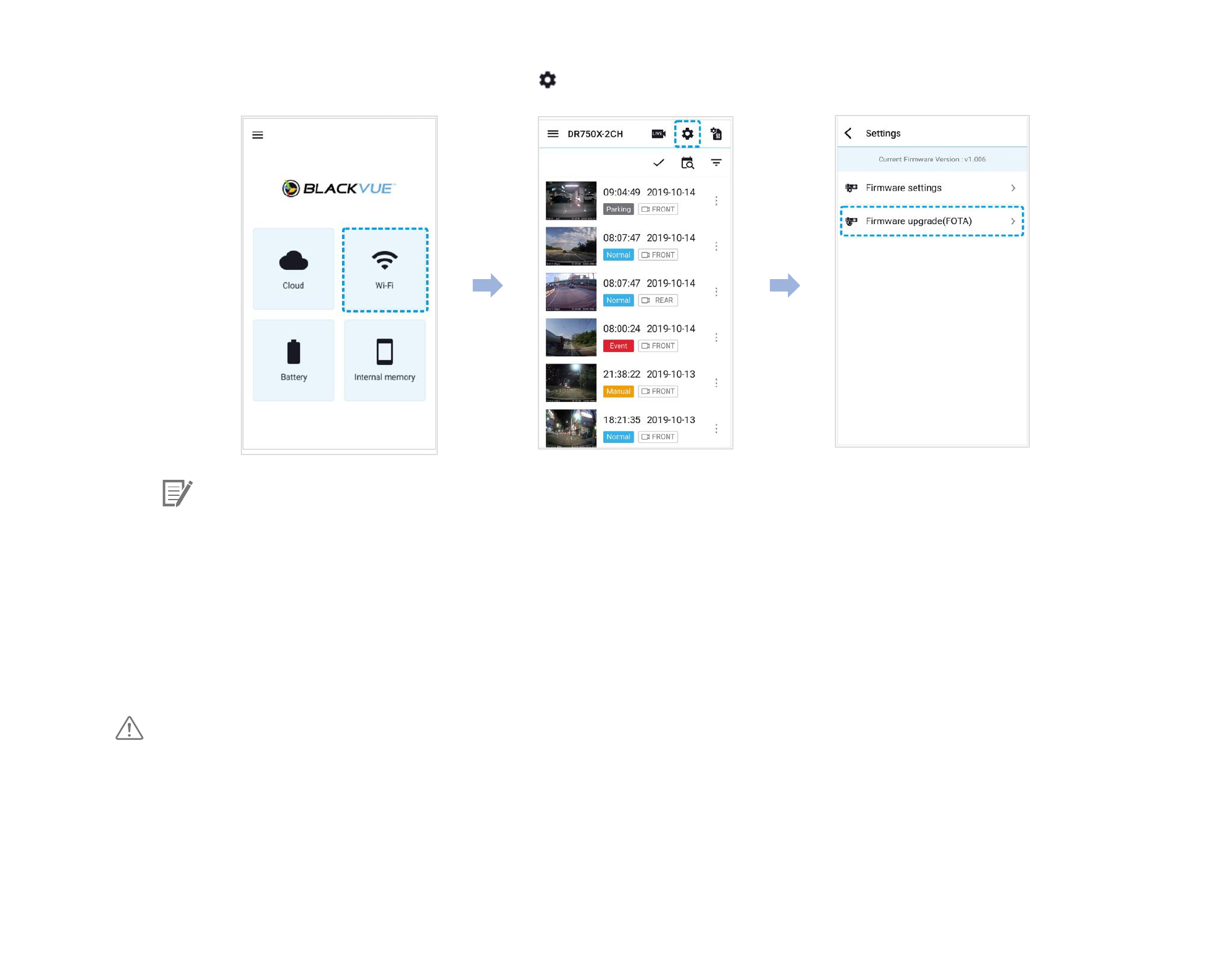
46
BLACKVUE
9
Откройте приложение BlackVue. Выберите
Wi-Fi > > Обновление прошивки
.
Примечание
y
Первой в списке указана текущая версия прошивки, установленная на карту microSD. Под ней указана версия
прошивки, загруженная во время шага 4.
10
Нажмите
Загрузить
, чтобы применить обновление прошивки.
11
Прошивка видеорегистратора будет обновлена. Это может занять несколько минут. Для завершения обновления прошивки
требуется перезагрузить видеорегистратор.
ПРЕДУПРЕЖДЕНИЕ
Убедитесь, что на видеорегистратор подается питание до тех пор, пока не начнется запись в нормальном режиме
после завершения обновления. Отключение или сбой подачи питания может прервать процесс обновления и привести
к нарушению работы видеорегистратора.
Содержание
- 3 Изменение настроек с помощью компьютера; РУ
- 4 Комплект оборудования для работы на автостоянке
- 5 Введение; Примечание
- 6 Важная информация по технике безопасности; ОПАСНОСТЬ; Обратитесь в сервисный центр для проведения ремонта.; Не настраивайте устройство во время вождения.; Это может привести к аварии.; Не работайте с устройством мокрыми руками.; Это может привести к поражению электрическим током.
- 7 Не оставляйте устройство рядом с детьми или домашними животными.; Обратитесь в сервисный центр или свяжитесь с продавцом.; Сохраняйте штекеры шнура питания в чистоте.; Невыполнение этого требования может вызвать перегрев и пожар.; Используйте правильное входное напряжение.; Невыполнение этого требования может привести к пожару.; Не накрывайте устройство какими-либо материалами.
- 8 ПРЕДУПРЕЖДЕНИЕ; Не распыляйте чистящие средства на устройство.
- 10 Внешний вид; Передняя камера
- 13 Снятие и установка передней камеры
- 14 Задняя камера
- 15 Предупреждение
- 18 BlackVue Power Magic; BlackVue Viewer на ПК.
- 19 Воспроизведение и управление видео; Воспроизведение и управление видеофайлами с помощью смартфона; Воспроизведение видеофайлов; Настройки; в вашем смартфоне, выберите
- 20 e. Откройте приложение BlackVue и выберите
- 21 Экранный интерфейс сети Wi-Fi
- 22 Воспроизведение видео; Используйте кнопки; «Дополнительное оборудование» на странице 95; для получения более подробной информации.
- 23 Проверка отображаемого времени и данных GPS; «Настройки времени» на странице 54; или; Скорость автомобиля отображается в левом нижнем углу видео.
- 24 Потоковая передача видео в реальном времени (Live View); На смартфоне выберите; и выполните подключение к видеорегистратору.
- 25 Управление видео; Управление видеофайлами в меню сети Wi-Fi; для выбора всех файлов. Выберите пункт «Загрузить».
- 26 Управление видеофайлами во внутренней памяти; Откройте приложение BlackVue и выберите пункт; Внутренняя память
- 27 и выберите; Удалить; удалить, или нажмите
- 28 Создание новой папки
- 30 Воспроизведение и управление видео с помощью компьютера; Извлечение карты microSD; Отсоедините шнур питания, чтобы отключить видеорегистратор.
- 31 Воспроизведение видеофайлов в BlackVue Viewer; Извлеките карту microSD из видеорегистратора.; SD Card Viewer
- 33 Проверка отображаемого времени
- 34 Использование BlackVue Viewer
- 35 Просмотр временной шкалы и графика гироскопа
- 36 Изменение масштаба; Полноэкранный режим
- 38 Снимок изображения видео и печать
- 39 Экспорт видео; Нажмите; Экспорт; экспорта видео без звука выберите опцию; Звук ВЫКЛ
- 40 Загрузка видео
- 41 Советы по оптимизации производительности; Форматирование карты microSD; Форматирование карты в BlackVue; BlackVue Viewer
- 42 Форматирование с помощью BlackVue Viewer (macOS); Загрузите; на вашем компьютере.
- 43 Рекомендуется форматировать карту microSD раз в месяц.
- 44 Обновление прошивки; Использование Wi-Fi Direct
- 45 перейдите в меню
- 46 Откройте приложение BlackVue. Выберите; Загрузить; к нарушению работы видеорегистратора.
- 47 Over the Cloud (удаленное обновление прошивки); Облако
- 48 Удаленное обновление прошивки > Загрузить; привести к нарушению работы видеорегистратора.
- 50 «Форматирование карты microSD» на
- 51 Распакуйте архив и скопируйте папку BlackVue на карту microSD.; Обновление прошивки не влияет на сохраненные настройки.
- 52 Идет изменение настроек; «Воспроизведение видеофайлов» на странице 19; Сохранить; Перед изменением настроек; времени; выполните резервное копирование необходимых
- 54 Настройки времени; Настройка времени вручную.
- 55 приведет к изменению времени на час вперед.
- 56 Настройки видео; Разрешение
- 57 Вы можете настроить уровень яркости передней камеры.
- 58 Параметры записи; Обычная съемка
- 59 Включение/отключение отображения даты и времени на видео.
- 63 Системные настройки; Индикатор; Состояние записи; Вы можете включить/выключить индикатор состояния записи.; Задний индикатор безопасности
- 64 Датчик присутствия; Вы можете выбрать функцию датчика присутствия. Доступные опции:; Голосовое управление
- 66 Вы можете изменить SSID видеорегистратора и пароль Wi-Fi.
- 68 Настройки точки подключения к Cloud
- 72 Настройки BlackVue Viewer; Выберите язык; Выберите из списка язык интерфейса BlackVue Viewer.; Ед. измерения скорости на карте; Измените единицы скорости, отображаемые на карте.; Выбрать карты; Измените используемую карточную службу.
- 73 Программные настройки
- 76 – Запись в режиме парковки; – Ед. измерения скорости
- 80 Нажмите кнопку; Расширенные настройки; Событие будет записано; Сохранить и закрыть
- 81 Расширенные настройки обнаружения движения (выбор зоны)
- 84 Громкость
- 85 Автовыключение Wi-Fi
- 87 Применение настроек; Сброс; в нижней части панели настроек.
- 88 О сервисе Cloud; Подключение к BLACKVUE CLOUD
- 89 Добавьте камеру вручную:
- 90 , или перейдите в главное меню и выберите; Помощь; раздел
- 91 После завершения нажмите
- 92 Процедура активации SIM-карты; (i) Откройте приложение BlackVue и выберите
- 94 для
- 95 Дополнительное оборудование; Комплект оборудования для работы на автостоянке (дополнительно)
- 96 Батарея для режима парковки (дополнительно)
- 98 Устранение неисправностей; Изменение/сброс имени и пароля сети Wi-Fi; Изменение SSID и пароля Wi-Fi с помощью Cloud; Выполните вход в приложение BlackVue.
- 102 Технические характеристики устройства
- 104 Время записи; Объем памяти
- 106 Информация о переработке и утилизации; последствия для окружающей среды и здоровья человека.